iTunes 재생 목록을 iPhone에 무료로 동기화하는 3 가지 쉬운 옵션
iTunes 좋은 음악을 많이 제공합니다. 그렇기 때문에 iTunes 재생 목록에서 iPhone으로 가끔씩 iTunes에서 iPhone으로 음악을 전송하는 경향이있는 경우에만 정상입니다. 하지만 여러 번 해보면이 집안일에 많은 시간을 보냈을 것입니다. 불행히도 iTunes 재생 목록을 계속 듣고 싶은 경우 유일한 옵션이지만 실제로 마지막 수단입니까?
운 좋게도 Apple은 우리가 쉽게 iTunes 재생 목록을 iPhone에 동기화. 이렇게하면 iTunes가 자동으로 수행하므로 음악을 수동으로 전송할 필요가 없습니다. 이것에 대한 가장 좋은 부분은 무료라는 것입니다.
따라서이 가이드에서는 한 푼도 지출하지 않고 iTunes에서 iPhone으로 음악을 동기화하는 방법을 배우게됩니다. 이 작업을 더 간단하게 만들고 싶다면 대안에 대해서도 논의 할 것입니다. 시작하자!
기사 내용 1 부. iTunes 재생 목록을 iPhone에 동기화해야하는 이유는 무엇입니까?2 부. iTunes 재생 목록을 iPhone에 쉽게 동기화하려면 어떻게합니까?3부.동기화하지 않고 iTunes 재생목록을 iPhone으로 전송하기4 부. 개요
1 부. iTunes 재생 목록을 iPhone에 동기화해야하는 이유는 무엇입니까?
의심 할 여지없이 iTunes는 매우 강력한 프로그램입니다. 이를 사용하여 간단한 방법으로 파일에 액세스 할 수 있습니다. 또한 소프트웨어를 통해 독점 콘텐츠에 액세스 할 수 있습니다. 그러나 완벽하지는 않습니다. 한계가 있으므로 더 나은 솔루션이 만들어집니다. 그렇다면 우리가 말하는 이러한 한계는 정확히 무엇입니까?
iTunes의 한계
iTunes의 주요 제한 사항은 더 이상 업데이트되지 않는다는 것입니다. 결국, 애플은 꽤 오랫동안 그것을 포기했습니다. 대안을 찾는 것은 정상적인 일입니다. 그러나 물론 iTunes에는 다음과 같은 다른 제한 사항이 있습니다.
- 여러 계정을 사용할 수 없으며 이러한 계정간에 iTunes 재생 목록을 동기화 할 수 없습니다.
- iTunes 재생 목록에서 노래를 수동으로 삭제할 수 없습니다.
- iPhone을 사용할 때보 다 빠르지 않습니다.
- Apple이 아직 수정하지 않은 버그로 인해 발생할 수있는 몇 가지 문제가 있습니다.
- iTunes 윈도우 모양을 사용자화할 수 없습니다.
이러한 제한과 다른 많은 제한이 iTunes가 애초에 포기 된 이유입니다. 그렇기 때문에 iTunes 재생 목록을 iPhone에 동기화하려고합니다. 이렇게하면 iTunes를 다시 사용하여 파일을 수동으로 전송하지 않습니다.
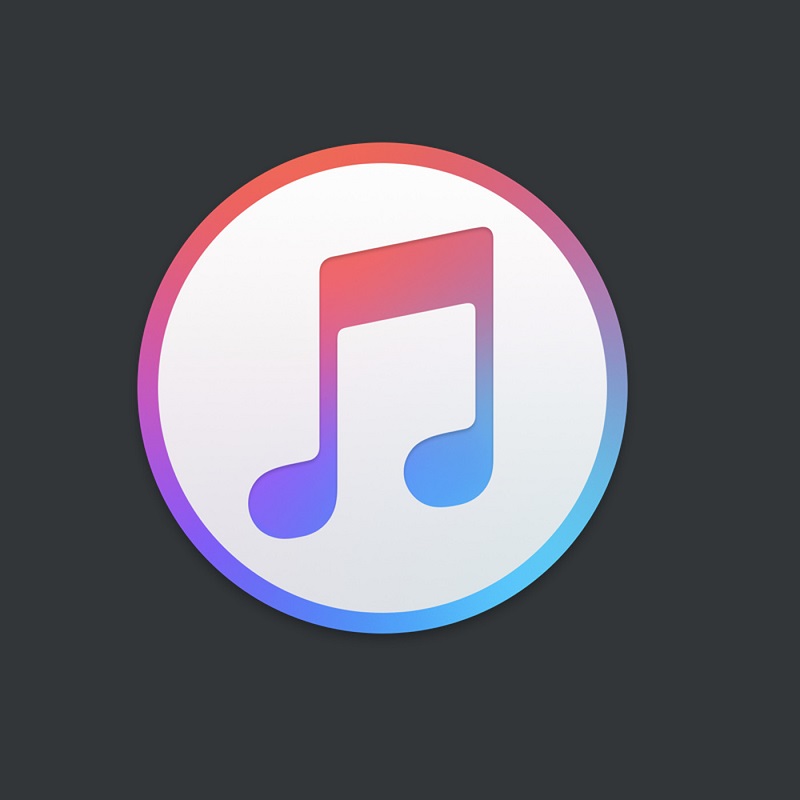
iTunes 재생 목록을 iPhone에 동기화 할 때의 이점
참고로, iTunes 재생 목록을 iPhone에 동기화하면 몇 가지 이점이 있으며, 이것이 바로 지금 이야기 할 것입니다. 다음과 같은 이점을 계속해 보겠습니다.
- 스토리지 – iTunes 재생 목록을 iPhone에 동기화 할 것이므로 파일을 지속적으로 전송할 때 사용되는 전체 RAM의 저장 공간을 절약 할 수 있습니다. 따라서 효과적으로 스토리지를 절약하고 있습니다.
- 휴대 성 – iTunes 재생 목록을 iPhone에 동기화하면 휴대 성이 향상됩니다. 결국 iPhone 만 들고 여행 할 때 컴퓨터에 액세스 할 수 없기 때문에 파일을 정확하게 전송할 수 없습니다.
- 접근성 – iTunes 재생 목록을 iPhone에 동기화하면 해당 재생 목록의 특정 파일에 액세스하려는 경우 유용합니다.
- 보안 – 또한 iTunes 재생 목록의 노래가 각 장치에 저장되는 방식을 고려할 때 안전 할 것입니다.
- 나누는 - 마지막으로, iTunes 재생 목록을 iPhone에 동기화한 후 iTunes 재생 목록이 이제 iPhone에 있으므로 친구들과 쉽게 공유할 수 있습니다. AirDrop, Bluetooth 또는 기타 방법을 통해 공유할 수 있습니다.
보시다시피 iTunes의 규정과 단점을 피할 수있을뿐만 아니라 iTunes 재생 목록을 iPhone에 동기화 할 때도 이점을 누릴 수 있습니다.
2 부. iTunes 재생 목록을 iPhone에 쉽게 동기화하려면 어떻게합니까?
이제 iTunes 동기화의 한계와 이점을 알게되었습니다. 그렇다면 iPhone에서 iTunes 보관함에 액세스하려면 어떻게해야합니까? 세 가지 방법을 사용할 수 있습니다.
iTunes를 통해 iTunes 재생 목록을 iPhone에 동기화
첫 번째 방법은 iTunes를 사용하여 iTunes 재생 목록을 iPhone에 동기화하는 것입니다. 아래의 특정 단계를 확인할 수 있습니다.
1단계. USB 케이블을 사용하여 iPhone을 컴퓨터에 연결하는 것으로 시작합니다. iTunes가 자동으로 열리지 않으면 반드시 실행하십시오.
2단계. iTunes 창 상단에서 iPhone을 찾아 클릭합니다. 그런 다음 음악 섹션으로 이동하여 '음악 동기화' 옆에 있는 확인란을 선택하세요.
3단계. '선택한 재생목록, 아티스트, 앨범 및 장르'를 선택합니다. 여기에서 iPhone과 동기화하려는 특정 재생 목록을 선택하세요.
Step 4. 프로세스를 완료하려면 하단의 적용 버튼을 클릭하세요. 이 작업을 수행하면 선택한 재생 목록이 iPhone에 추가됩니다.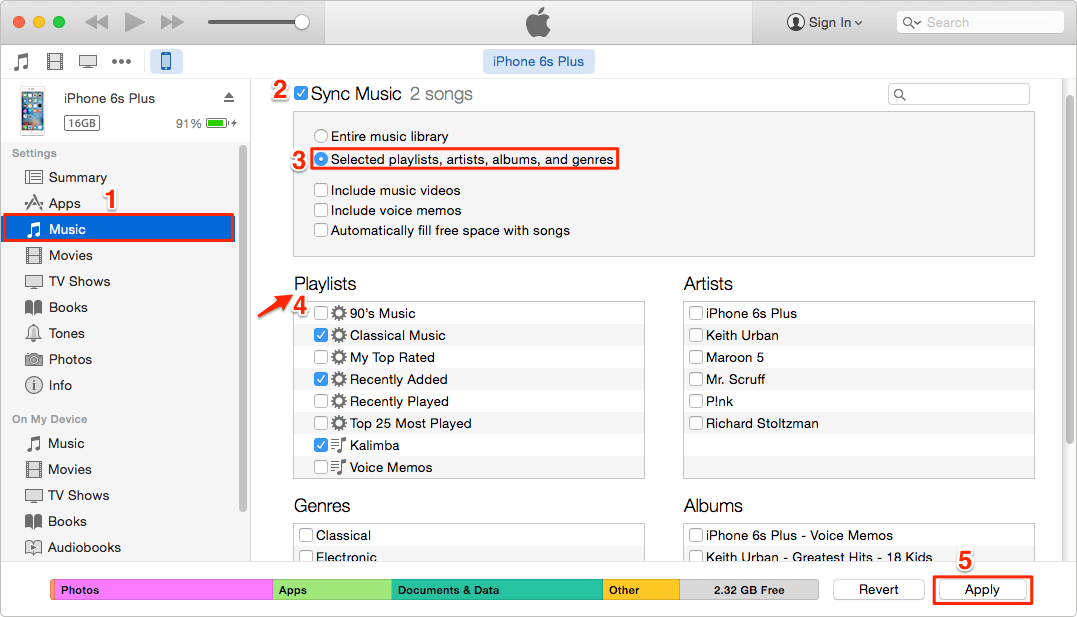
iCloud를 통해 iTunes 재생 목록을 iPhone에 동기화
Apple Music을 구독한 경우. 아래 단계에 따라 iCloud 음악 보관함을 사용하여 iTunes 재생목록을 iPhone에 무선으로 동기화하는 방법을 알아볼 수도 있습니다.
1단계. 컴퓨터에서 iTunes를 실행하여 시작합니다. iTunes 창 상단에 있는 메뉴 바로 이동하여 '편집' > '기본 설정'을 선택하세요. "일반" 탭에서 "iCloud 음악 라이브러리"를 활성화한 다음 "확인"을 클릭하세요.
2단계. iCloud가 음악 라이브러리를 일치시키고 업로드하도록 허용합니다. 프로세스가 완료되면 iPhone에서 "음악" 앱을 엽니다. "내 음악" 탭을 클릭하고 "iCloud 음악 라이브러리"를 선택하십시오.
참고 : iCloud 음악 라이브러리를 사용하려면 월 10달러의 Apple Music 구독이 필요합니다. 또한 iTunes Store에서 접근할 수 있는 음악만 이 방법을 통해 동기화할 수 있습니다.
이 두 가지 방법은 iTunes 또는 iCloud를 사용하여 iTunes 재생 목록을 iPhone으로 가져오려고 할 때 특정 제한 사항을 강조합니다. 이제 iTunes나 iCloud에 의존하지 않고 무료로 제공되는 대안을 소개하겠습니다. 이를 통해 데이터 손실 위험 없이 iTunes 재생 목록을 iPhone에 동기화할 수 있습니다.
3부.동기화하지 않고 iTunes 재생목록을 iPhone으로 전송하기
iTunes 재생 목록을 iPhone에 동기화하는 방법에 대한 위의 가이드에서 전체 프로세스가 약간 복잡할 수 있으며 특정 제한 사항이 있음을 알 수 있습니다. 여기에서 우리는 전문적인 도구를 제공하고 싶습니다 - TuneSolo, iTunes 노래를 무료로 다운로드하고 모든 장치로 전송할 수 있습니다.
TuneSolo 애플 뮤직 변환기 iTunes 재생 목록에서 파일을 꺼내는 기능이있는 도구입니다. 개별적으로 다운로드. 이것의 가장 좋은 부분은 다운로드 한 파일을 영원히 보관할 수 있다는 것이므로 큰 이점입니다. 이 소프트웨어가 매우 유용하다고 생각되면 아래에서 자세히 알아볼 수 있습니다.
주요 특징 :
- DRM 제거. 이 소프트웨어에는 iTunes 재생 목록에서 FairPlay DRM 보호를 제거하는 기능이 있습니다. 일단 DRM 보호가 제거됨, 재생 목록으로 원하는대로 할 수 있습니다. 번거 로움없이 재생 목록을 iPhone으로 전송할 수도 있습니다.
기타 특징 :
- 오프라인 듣기. 영원히 보관하는 것 외에도 인터넷 없이도 iTunes 재생 목록을들을 수 있습니다. iOS 장치, Zune, Xbox, PSP 콘솔 및 Android에서도이 작업을 수행 할 수 있습니다.
- 더 빠른 변환. TuneSolo 빠른 변환 속도가 특징입니다. 일반적인 변환기보다 16배 더 빠릅니다. 또한 일괄 처리를 지원하는 기능이 있어 한 번에 여러 파일을 변환하고 다운로드할 수 있습니다.
- 지원되는 형식. TuneSolo 접하는 대부분의 형식을 지원합니다. 여기에는 MP3, MP4 및 WAV와 같은 널리 사용되는 형식이 포함됩니다. 또한 M4V, M4B, AAX 등과 같이 잘 알려지지 않은 형식도 포함합니다.
의심없이, TuneSolo 강력한 도구입니다. 다음은 이 소프트웨어를 사용하여 iTunes를 iPhone으로 전송하는 방법에 대한 단계입니다.
- iTunes 재생 목록 노래 선택
- 출력 설정 조정
- iTunes 재생 목록 변환
- iTunes 재생 목록을 iPhone으로 전송
위의 내용은 간단하지만 여기에 지침을 제공 할 수있는 몇 가지 세부 정보가 있습니다.
1 단계. iTunes 재생 목록 노래 선택
컴퓨터에 iTunes가 설치되어 있는지 확인하십시오. 그런 다음 Apple Music Converter를 열 수 있습니다. 열리면 기본 페이지에 목록이 표시됩니다. 여기에서 iPhone으로 전송하려는 iTunes 재생 목록 노래를 선택해야합니다.

2 단계. 출력 설정 조정
iTunes 재생 목록 노래를 선택한 후 아래쪽 영역으로 스크롤합니다. 여기에서 출력 설정을 찾을 수 있습니다. 여기에있는 코덱, 비트 레이트, 샘플 레이트 등의 설정을 조정하기 만하면됩니다.

3 단계. iTunes 재생 목록 변환
변환 버튼을 클릭하여 선택한 iTunes 재생 목록 노래를 변환하십시오. 이제해야 할 일은 끝날 때까지 기다리는 것입니다.

4 단계. iTunes 재생 목록을 iPhone으로 전송
마지막 단계는 iPhone을 컴퓨터에 연결하는 것입니다. 연결되면 다운로드 한 파일을 드래그하십시오. TuneSolo iPhone의 내부 저장소에 넣습니다.
4 부. 개요
iTunes는 이미 오랫동안 버려졌습니다. 따라서 프로그램에는 많은 버그가 있습니다. 그래서 당신이 iTunes 재생 목록을 iPhone에 동기화 가능한 한 빨리 잠재적 인 문제를 피하십시오.
이 가이드를 사용하면 쉬운 작업이 될 것입니다. 또한 동기화 방법뿐만 아니라 iTunes 재생 목록을 iPhone으로 전송하는 방법도 배웠습니다. 이것은 당신을 위해 일을 더 쉽게 만들기에 충분합니다.